欢迎使用Small PDF转换成WORD转换器,这里为您提供SmallPDF转换器最新资讯以及SmallPDF转换器 相关基础教程、使用技巧、软件相关知识、软件激活、升级及常见问题等帮助。
发布时间:2019-06-27 22:39:58
Pdf文件基本都是有多张图片组成的,所以很多时候我们有可能会需要pdf文件中的图片,可是我们不知道怎么把它提取出来,今天针对这个问题小编和大家谈一谈。不知道有没有朋友知道smallpdf转换器这个软件,这是一款作用于pdf文件的软件,像pdf转word、pdf转ppt、pdf转excel、pdf文件合并、pdf图片的获取等都可以用smallpdf转换器一键解决,那它到底有什么功能了?smallpdf转换器的默认功能是将PDF转成word文件。其次该PDF转软件的拓展功能中,还可以将PDF转成Excel、PDF转成图片JPG、PPT、HTML、TXT等;拓展功能2区:可以将常规文件格式Word、Excel、JPG、PPT等转换成PDF;拓展功能3区:PDF深度处理可以将PDF压缩、PDF合并、PDF分割、PDF解密、PDF提取图片等。所以今天我们就来学习如何用smallpdf转换器提取pdf的图片。
1.打开我们的smallpdf转换器,点击左侧的 pdf的其他操作 pdf图片获取 。
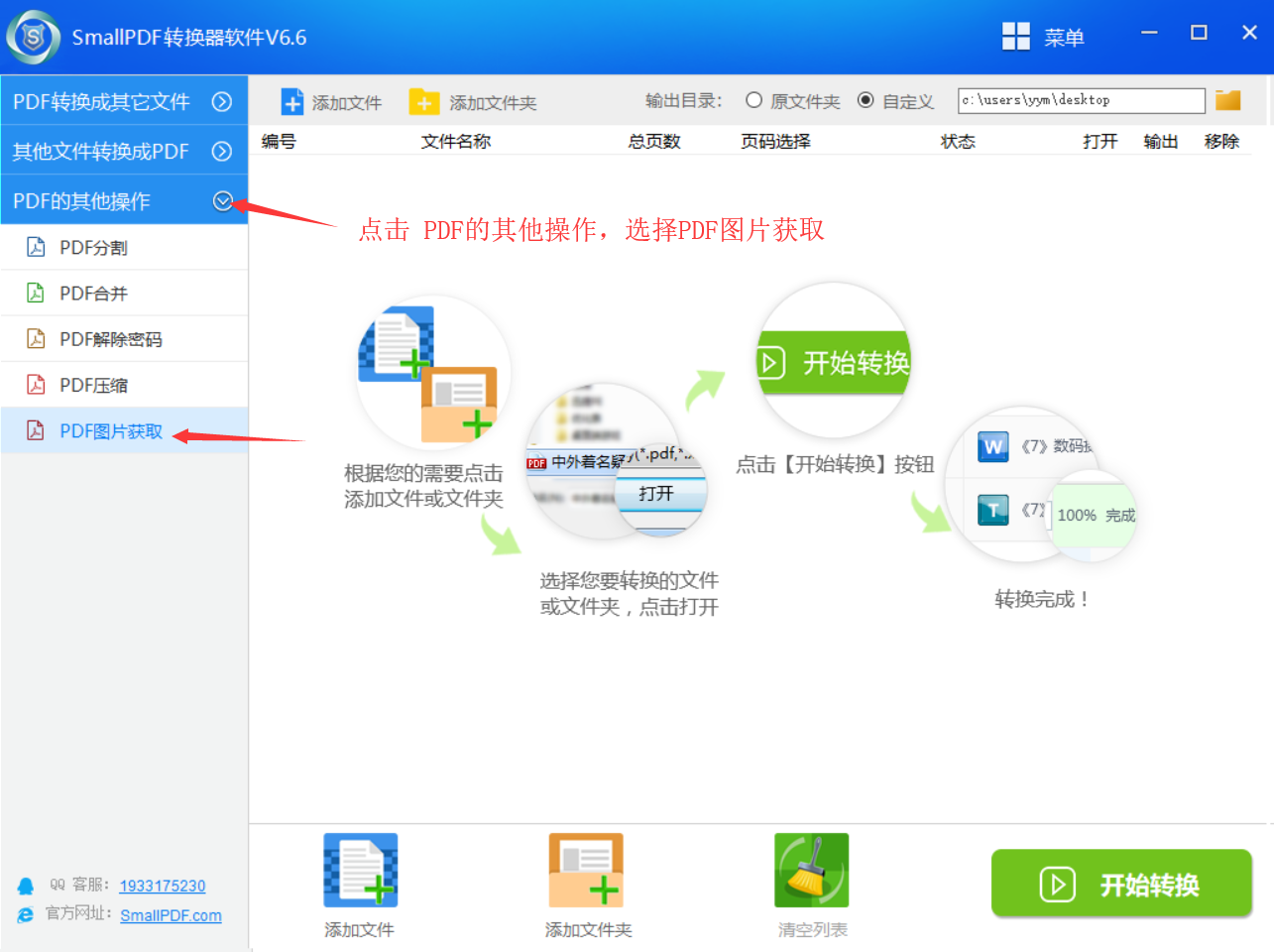
2.点击左下角的 添加文件,如果转换的文件在文件夹的话可以点击 添加文件夹 比较方便一些, 然后选择我们需要提取图片的pdf文件。
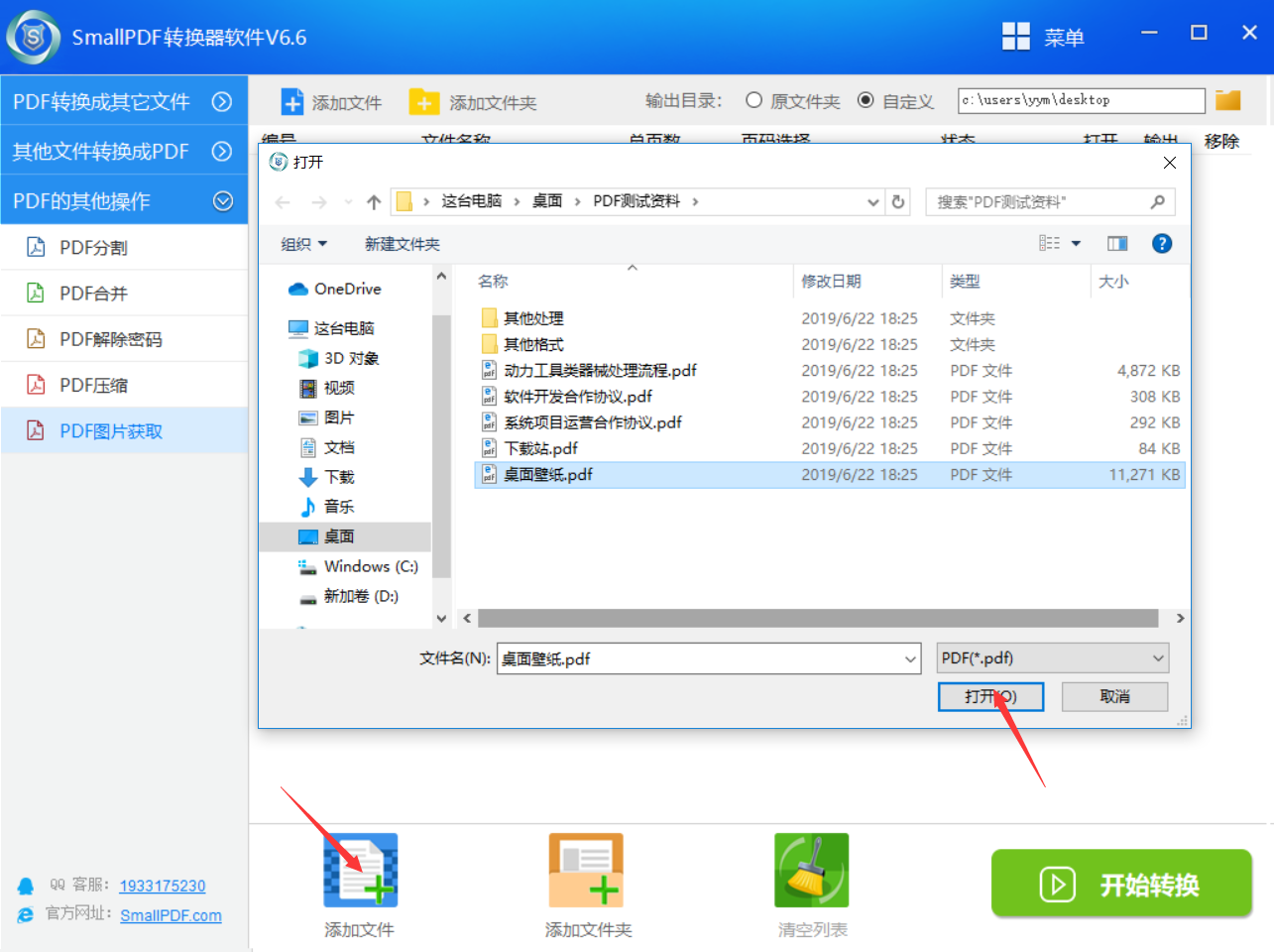
3.打开后可以看到文件在获取之前的状态是0%,我们现在点击 开始转换 按钮进行图片的获取。
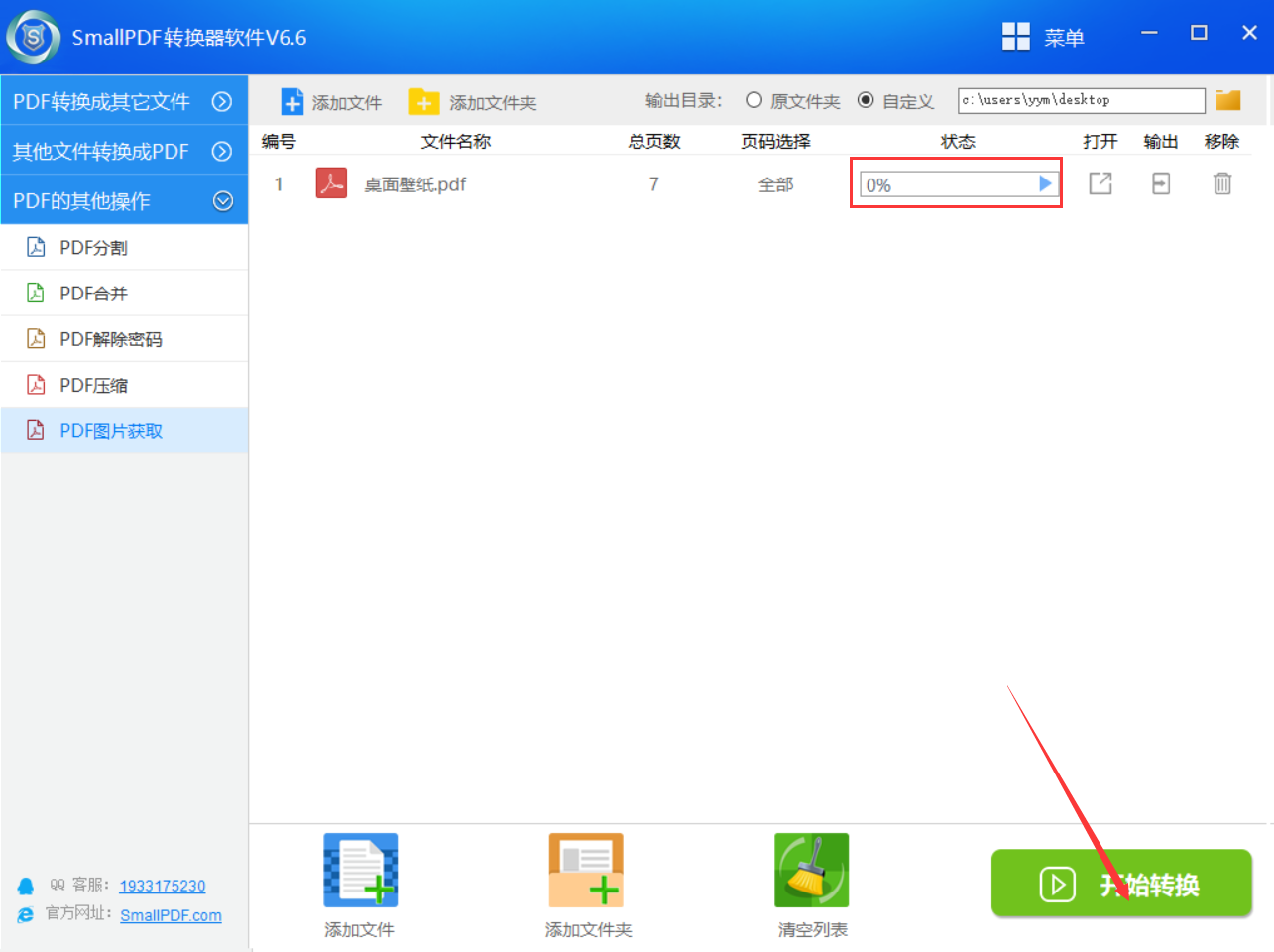
4.当状态栏的进度条为100%时说明图片已经被获取了。
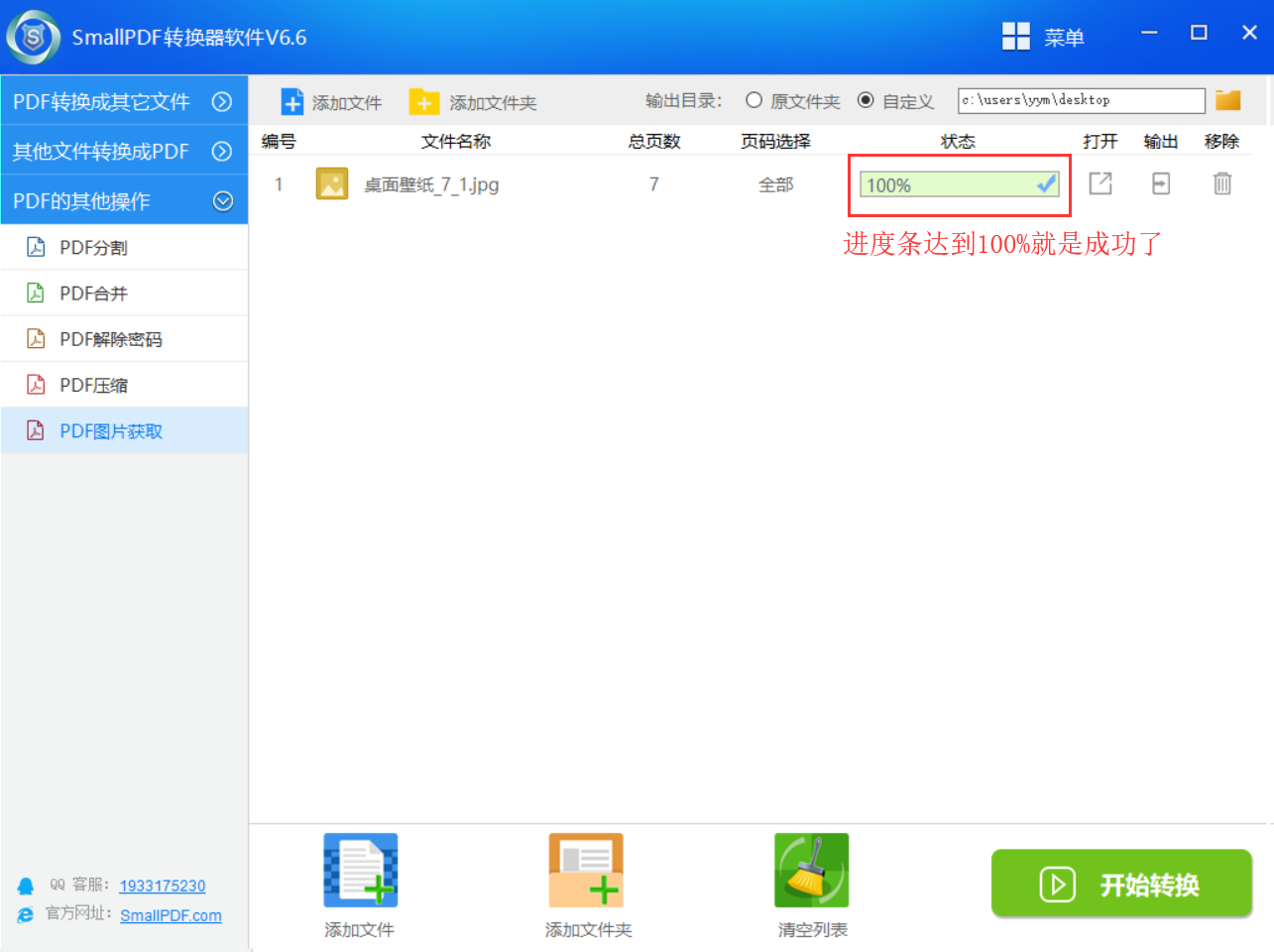
5.下面我们找到获取的图片并打开看看是怎样的效果。
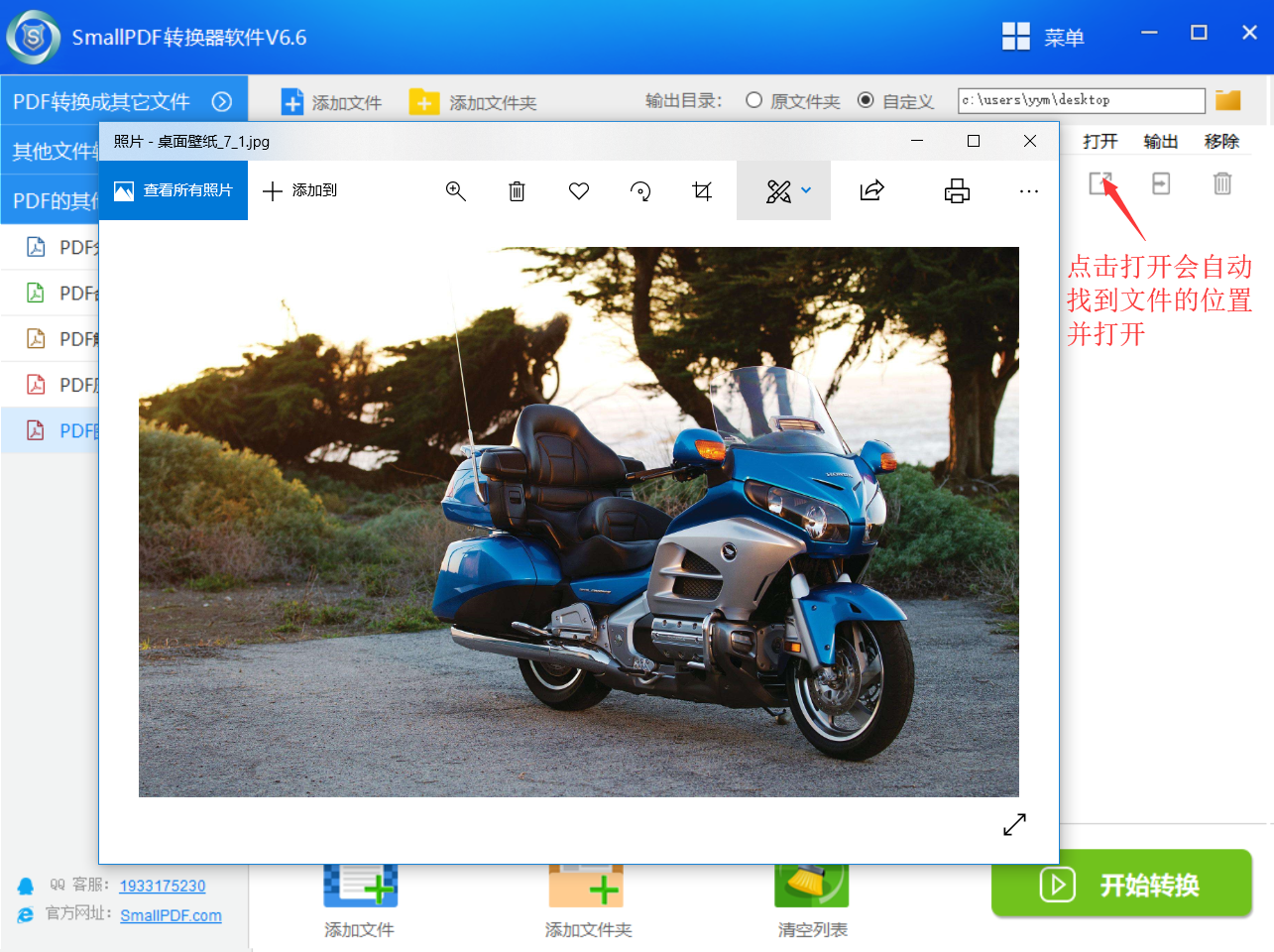
怎么样,这个效果还是挺不错的吧!大家如果喜欢可以去官网中进行下载使用,有些不会的操作也可以在官网中找到相应的教程。